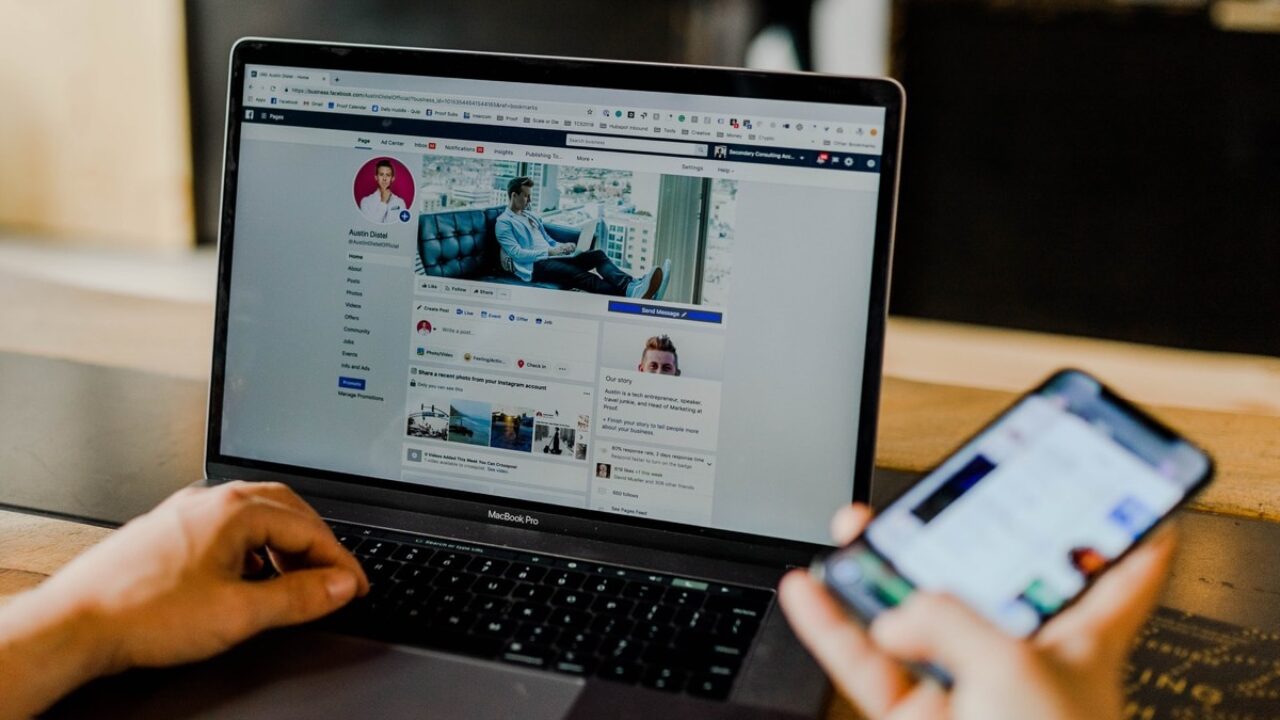Facebook è dotato di uno strumento di trasferimento dati che ti consente di trasferire direttamente le tue foto e video su Dropbox, Koofr e Google Foto. Il vantaggio di questo metodo è indubbio: utilizzando lo strumento di Facebook non dovrai infatti scaricare e ricaricare manualmente le foto e i video. Nella nostra guida, ti spieghiamo esattamente come trasferire i tuoi file multimediali da Facebook.
Indice dei contenuti
Trasferisci foto e video di Facebook sul tuo computer
 Per prima cosa, accedi al sito di Facebook dal tuo computer. Fai l’accesso al tuo account e seleziona “Impostazioni e privacy” cliccando sull’icona della freccia in alto a destra. Qui fai clic sul pulsante “Impostazioni”. Seleziona “Le tue informazioni di Facebook” dal menù a sinistra. Qui vedrai “Trasferisci una copia delle tue foto o dei tuoi video”. Fai clic sul pulsante “Visualizza” postoaccanto ad esso. Dopo aver reinserito la password, ti verranno presentate le opzioni di diversi servizi per trasferire i tuoi file multimediali. Queste opzioni includono: Google Foto, Dropbox e Koofr. Scegli il servizio di archiviazione cloud a cui desideri trasferire i tuoi file multimediali.
Per prima cosa, accedi al sito di Facebook dal tuo computer. Fai l’accesso al tuo account e seleziona “Impostazioni e privacy” cliccando sull’icona della freccia in alto a destra. Qui fai clic sul pulsante “Impostazioni”. Seleziona “Le tue informazioni di Facebook” dal menù a sinistra. Qui vedrai “Trasferisci una copia delle tue foto o dei tuoi video”. Fai clic sul pulsante “Visualizza” postoaccanto ad esso. Dopo aver reinserito la password, ti verranno presentate le opzioni di diversi servizi per trasferire i tuoi file multimediali. Queste opzioni includono: Google Foto, Dropbox e Koofr. Scegli il servizio di archiviazione cloud a cui desideri trasferire i tuoi file multimediali.
A questo punto, puoi scegliere se trasferire le foto o i video nell’archivio cloud. Sfortunatamente, puoi scegliere di trasferirne solo uno alla volta: quindi, se desideri trasferire entrambi, dovrai ripetere di nuovo l’intero processo. Non è possibile selezionare foto o video particolari. Facebook provvederà a trasferire tutto ciò che è stato caricato sul tuo account.
Dopo aver selezionato il tipo di supporto che desideri trasferire, Facebook ti chiederà di accedere al tuo account di archiviazione cloud.
Fai l’accesso al tuo account e clicca su “Consenti” per dare a Facebook il permesso di aggiungere foto e video. Una volta tornato su Facebook, fai clic sul pulsante “Conferma trasferimento” per avviare il processo di trasferimento.
La procedura viene eseguita in background, quindi – se lo desideri – puoi scegliere di chiudere la scheda. Puoi controllare lo stato di avanzamento del trasferimento accedendo alla “Attività”. Facebook ti invierà una notifica una volta completato il processo. È importante notare che tutte le foto o i video verranno trasferiti nella stessa struttura dell’album in cui sono disponibili sul tuo profilo. Visualizzerai, ad esempio, cartelle separate per immagini del profilo, foto di copertina, foto della cronologia, ecc.
Trasferisci foto e video di Facebook utilizzando l’app Facebook
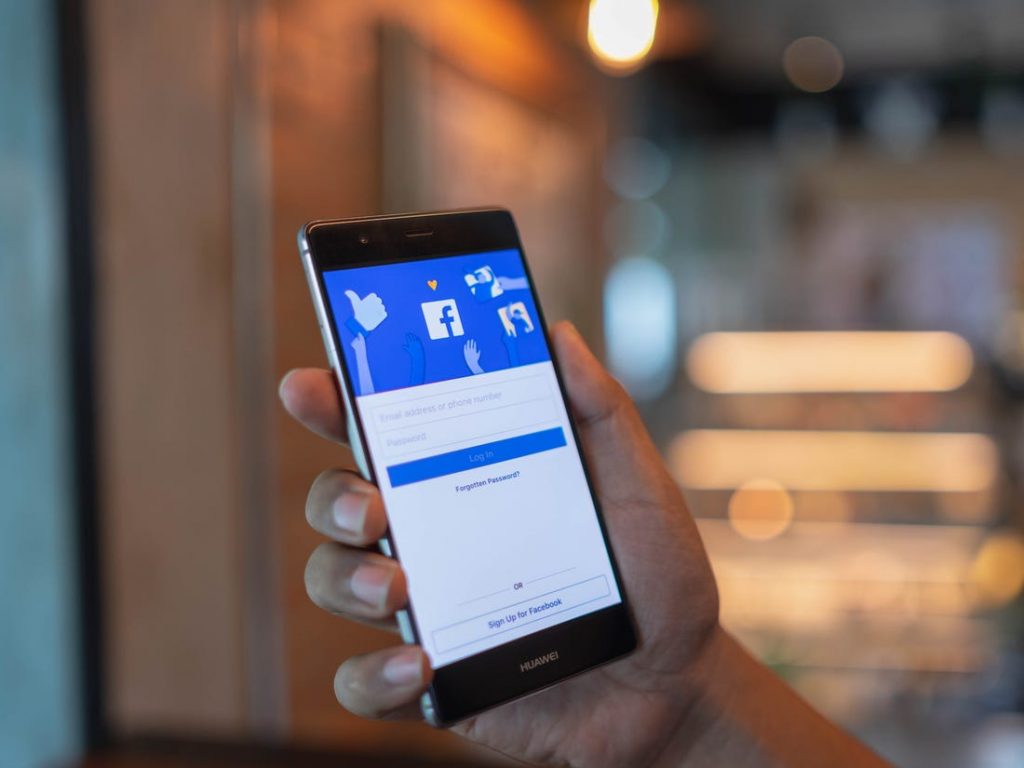 Se non hai accesso a un computer, puoi eseguire la stessa procedura sul tuo dispositivo mobile. Per far ciò, apri l’app Facebook sul tuo iPhone, iPad o dispositivo Android. Accedi al menu Impostazioni toccando l’icona a tre linee situata nell’angolo in basso a destra dell’app. Scorri verso il basso e seleziona l’opzione “Impostazioni” in Impostazioni e privacy. Nella “sezione delle informazioni di Facebook”, clicca su “Trasferisci una copia delle tue foto o dei tuoi video”. Immetti la password di Facebook e premi “Continua”.
Se non hai accesso a un computer, puoi eseguire la stessa procedura sul tuo dispositivo mobile. Per far ciò, apri l’app Facebook sul tuo iPhone, iPad o dispositivo Android. Accedi al menu Impostazioni toccando l’icona a tre linee situata nell’angolo in basso a destra dell’app. Scorri verso il basso e seleziona l’opzione “Impostazioni” in Impostazioni e privacy. Nella “sezione delle informazioni di Facebook”, clicca su “Trasferisci una copia delle tue foto o dei tuoi video”. Immetti la password di Facebook e premi “Continua”.
Scegli il servizio di archiviazione cloud di destinazione e scegli se desideri trasferire le tue foto o i tuoi video. Immetti i dettagli del tuo account di archiviazione cloud e concedi a Facebook l’autorizzazione per aggiungere il supporto. A questo punto, torna nell’app Facebook e seleziona “Conferma trasferimento” per iniziare il processo. Anche in questo caso, il trasferimento verrà eseguito in background. Facebook ti avviserà quando le tue foto e i tuoi video saranno stati trasferiti con successo.
I due passaggi che abbiamo appena descritto, ti permettono di avere una copia di backup di tutti i tuoi file multimediali di Facebook salvata nel cloud. Oltre a trasferire i tuoi file multimediali da Facebook, puoi anche eliminare in blocco i tuoi messaggi in Facebook Messenger. E se hai intenzione di abbandonare Facebook, dai un’occhiata ad alcune delle migliori alternative a Facebook qui.